Utilisation du traceur d'images DraftSight
Avez-vous déjà rencontré le problème de devoir dupliquer un plan ou un logo sur votre document CAO, sans obtenir qu'une capture d'écran ou un PDF ? Il existe un outil très utile. DraftSight appelé Traceur d'images. Le Outil de traçage d'images Permet de convertir des images matricielles (formats .bmp, .png et .jpg) en images vectorielles. Ces images peuvent être des plans d'architecture, des plans d'étage, des logos ou des images courbes.
Laissez-moi vous montrer comment fonctionne cet excellent outil. Pour suivre, ouvrez DraftSight et créez un nouveau dessin. Sauvegardez-le sous le nom Trace Practice.dwg.
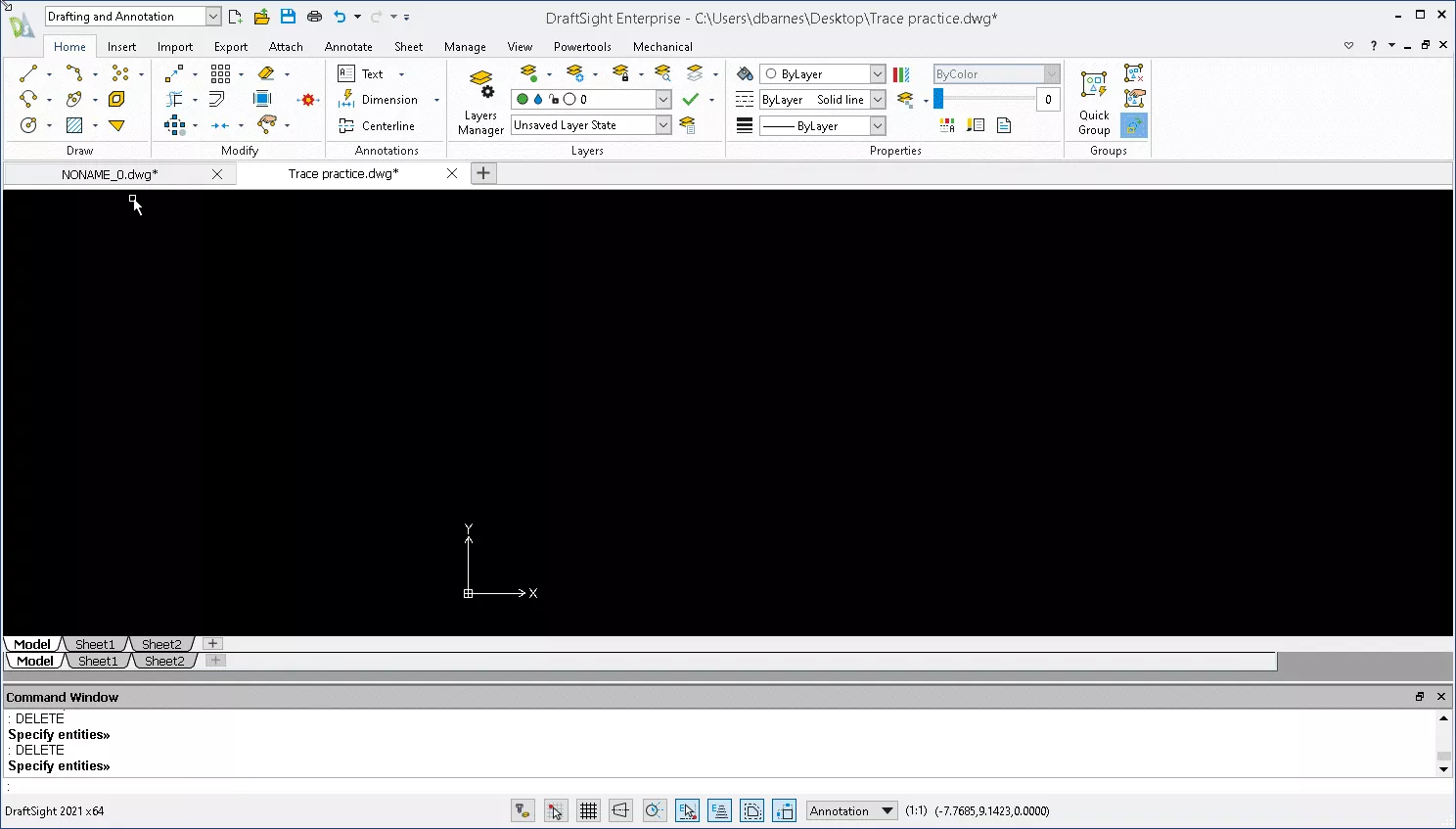
Ensuite, créez un nouveau calque. C'est là qu'on va placer l'image. Pour ce faire, ouvrez leGestionnaire de calqueset cliquezNouveau.
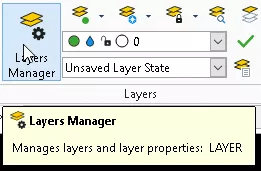
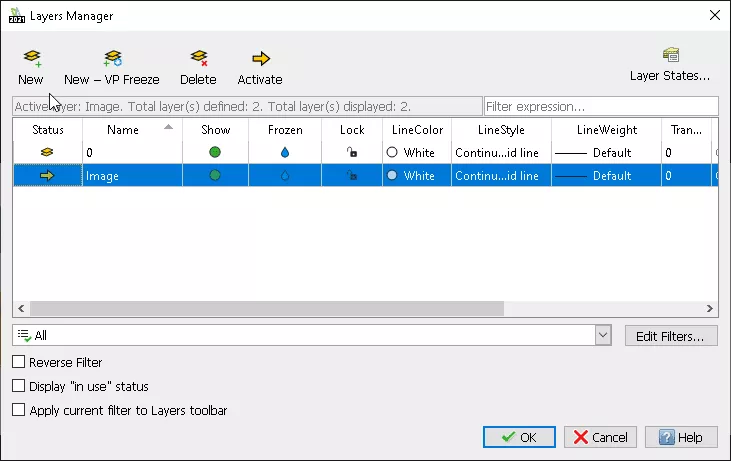
Nommez le nouveau calqueImageet faites-en le calque actif en cliquantActiverou en utilisant le raccourciALT+A.
Ensuite, joignez un fichier image (dans cet exemple, il s'agit du logo GoEngineer) à l'aide duATTACHIMAGE commandement. Autrement, vous pouvez le trouver sous leAttache tabulation et sélectionImage.
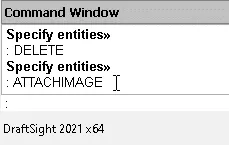
Le navigateur de fichiers s'ouvrira pour que vous puissiez choisir un fichier image :
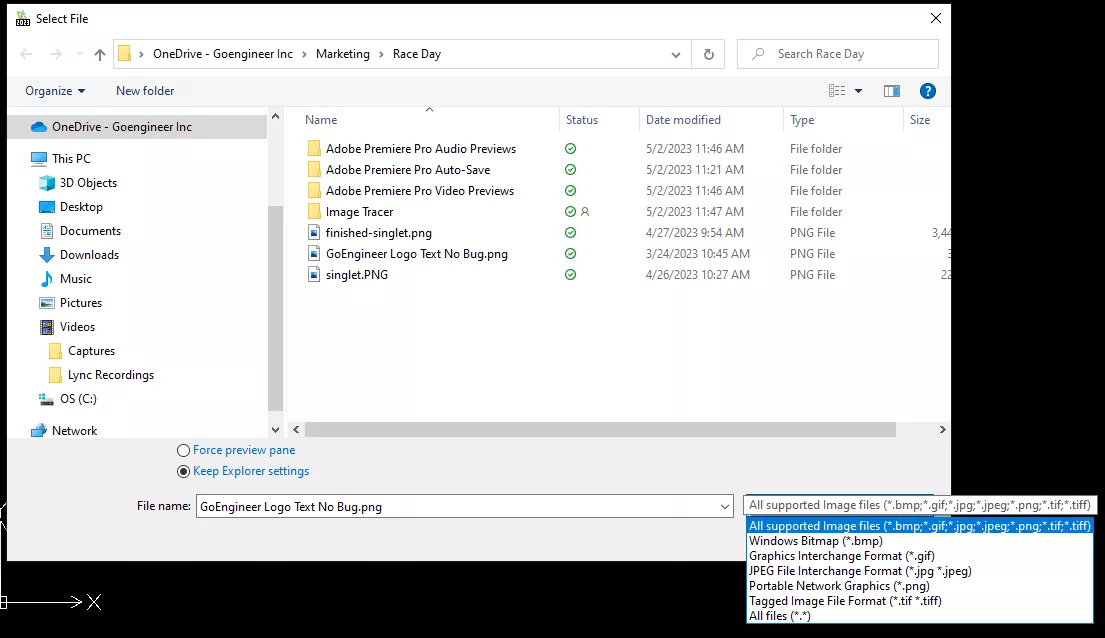
Après avoir sélectionné le fichier image (dans cet exemple, le GoEngineer Logo Text No Bug.png), une boîte de dialogue de placement, d'échelle et de rotation s'affiche :
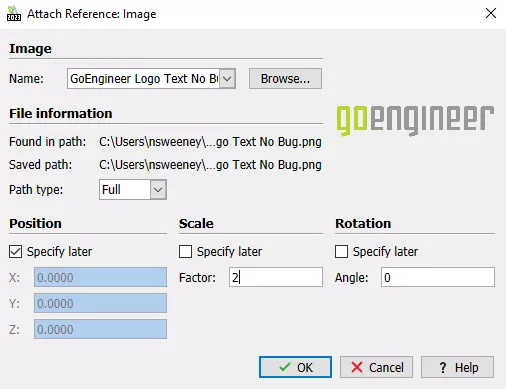
En décochant les cases, vous pouvez spécifier la position, l'échelle et l'angle de rotation. Décochez la case Position, laissez-la à (0,0,0), puis définissez l'échelle à 2 avant de cliquer.D'ACCORD.
Maintenant, DraftSight devrait ressembler à ceci :
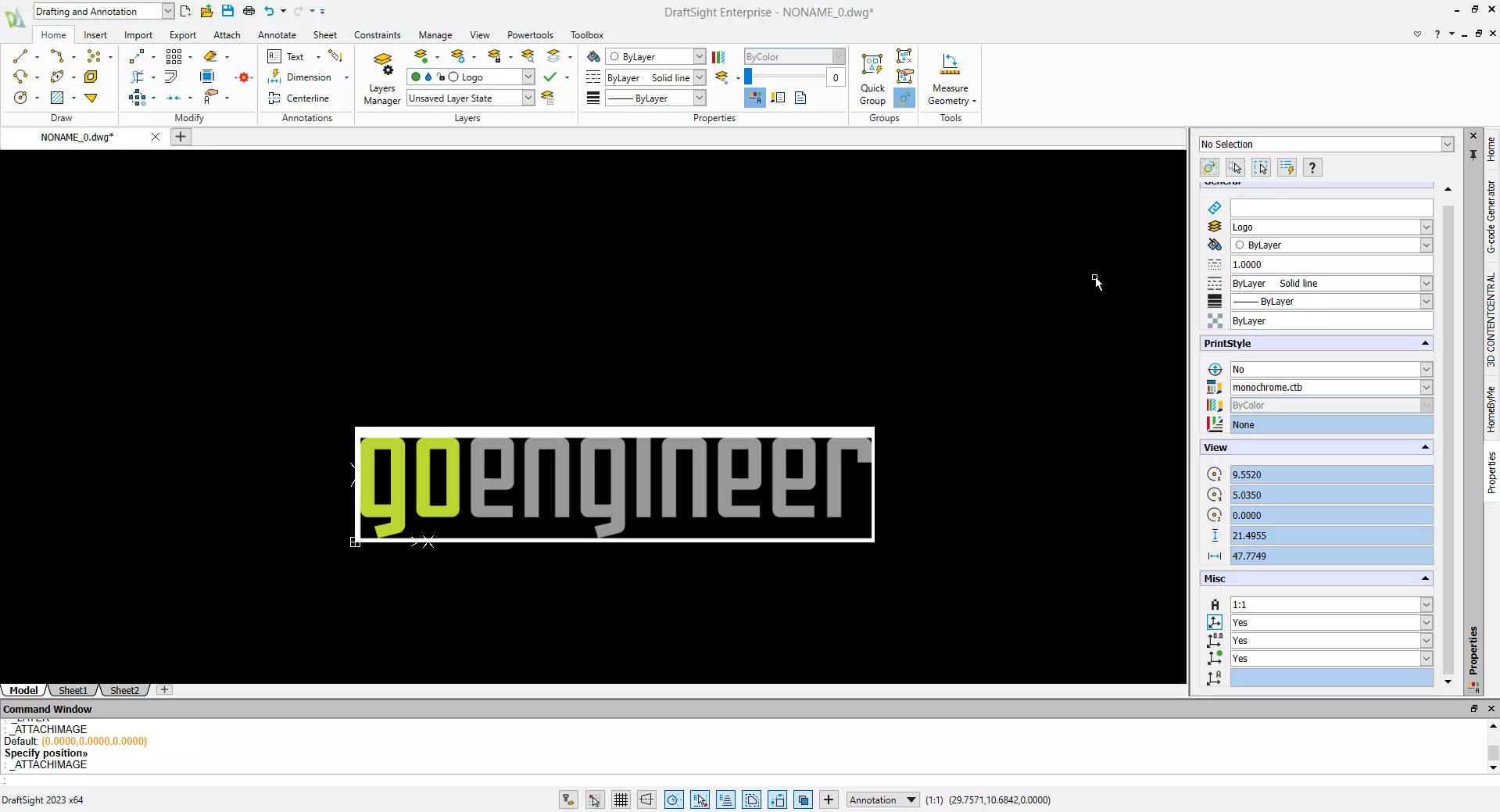
Ensuite, on doit définir la couche active sur la couche par défaut pour placer les lignes de tracé de l'image. Pour ce faire, utilisez le Gestionnaire de calques, comme indiqué précédemment.
Maintenant, allez àOutils électriqueset sélectionnezTraceur d'images.
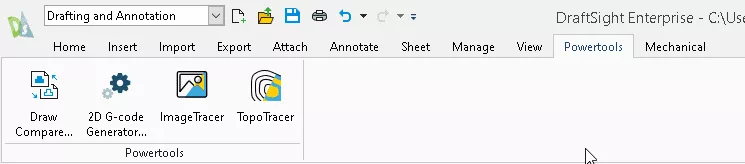
Voici quelles sont les propriétés duTraceur d'imagesressemble à :
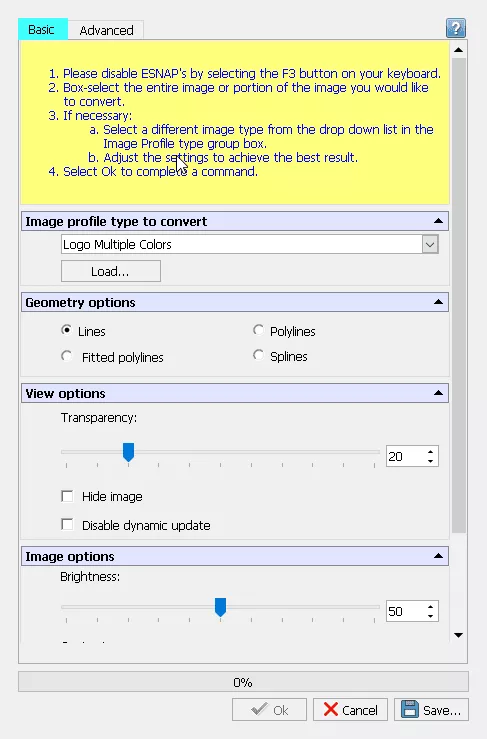
En sélectionnant le type de graphique « Profil d'image », le profil correspondant à des paramètres spécifiques sera utilisé. Vous pouvez également sélectionner les options géométriques pour les lignes, les polylignes ajustées, les polylignes et les splines.
Le curseur sera mis en surbrillance pour vous permettre de sélectionner la zone pour leTraceur d'imagesreconnaître.
Une fois l'image tracée, vous pouvez ajuster les paramètres pour obtenir le meilleur résultat possible.
Remarque: Une image avec un contraste élevé et peu de couleurs produit les meilleurs résultats.
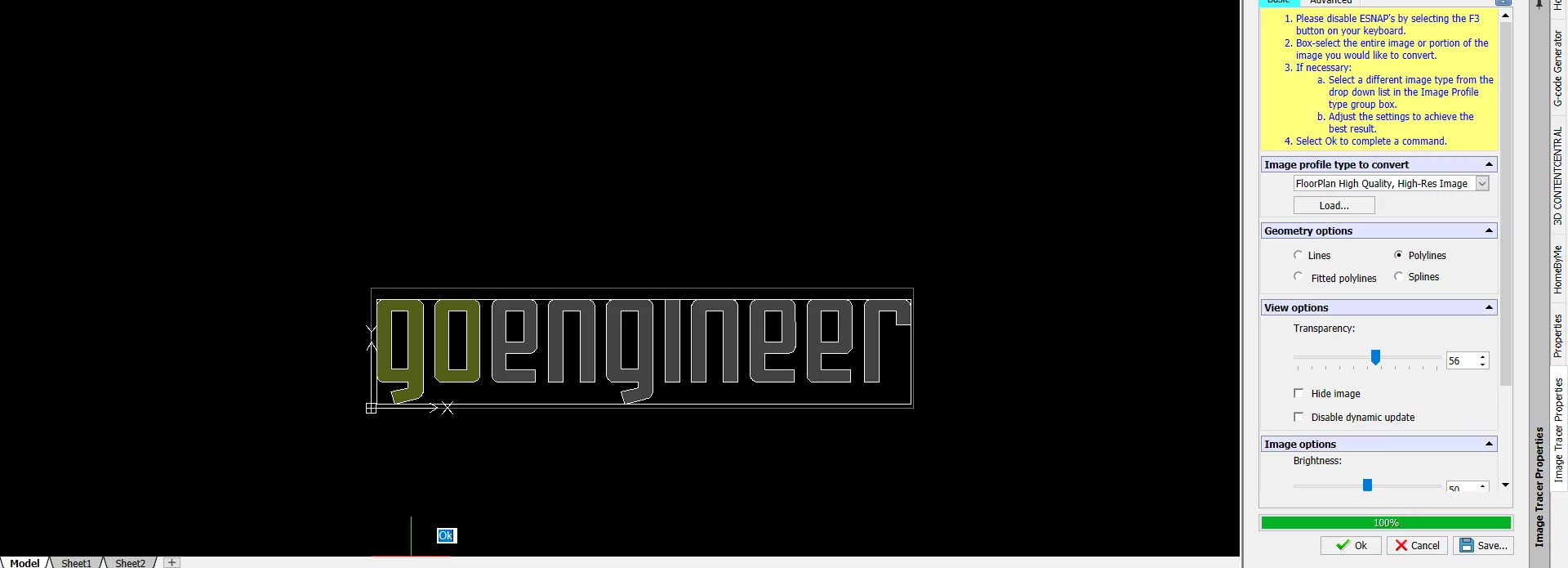
Une fois que vous êtes satisfait du traçage, cliquez surD'ACCORD.
Ensuite, si vous masquez le calque d'image, vous verrez le logo tracé.
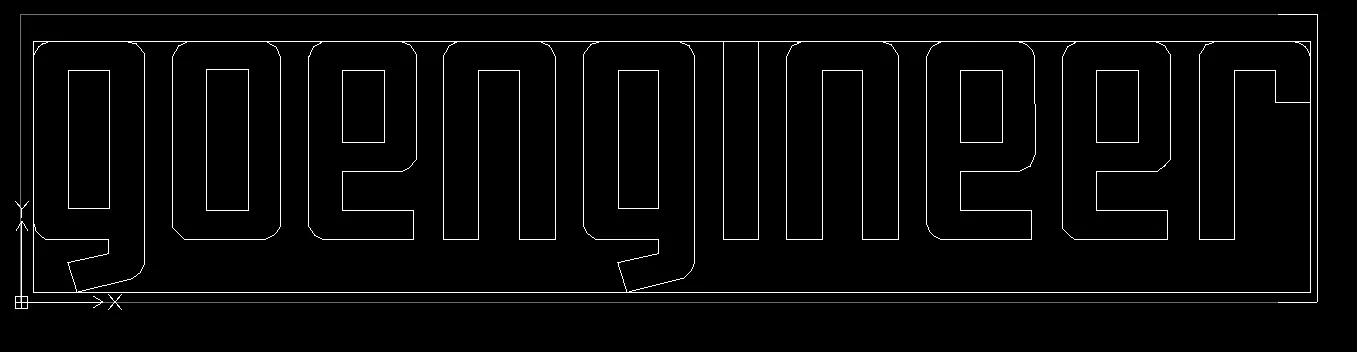
Voici un exemple un peu plus complexe. Le fichier image est Lion.jpg et ressemble à ceci :

Après avoir utilisé leTraceur d'imagesoutil, je l'ai dans mon dessin.
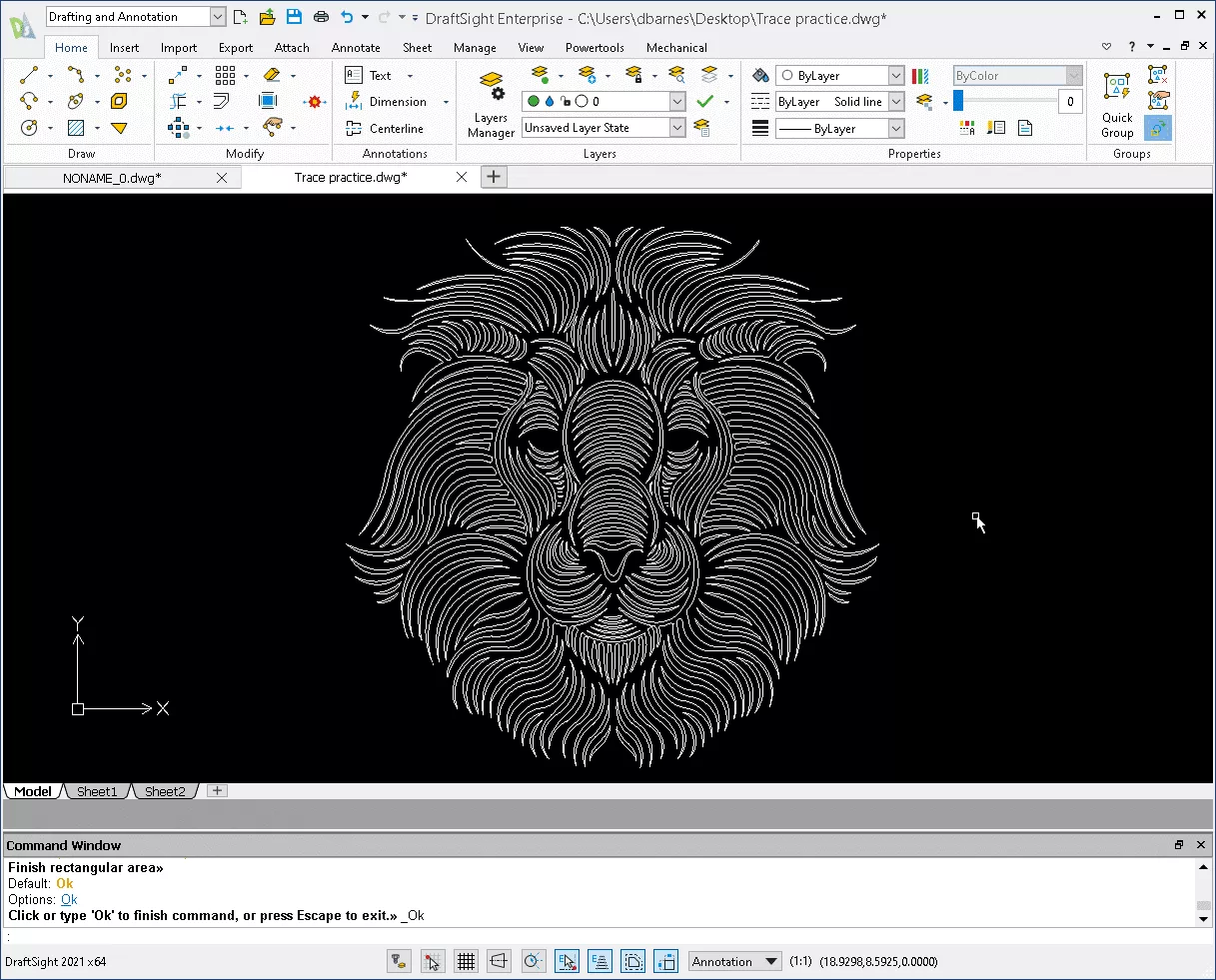
J'espère que ce tutoriel vous a été utile.Essayez d'utiliserImage Tracer pour ajouter le logo de votre entreprise à votre dessin DraftSight.
Plus de tutoriels DraftSight
Options d'exportation de DraftSight
Tutoriel de personnalisation de la barre d'outils d'accès rapide de DraftSight
Explication de l'outil de comparaison de tirages DraftSight
Personnaliser les raccourcis clavier de DraftSight

À propos de Dennis Barnes
Dennis Barnes est un CSWE, CSWI et un ingénieur principal en applications basé au bureau d'Albuquerque, NM depuis 2012. Il détient un baccalauréat en informatique de l'Université Chapman et utilise SOLIDWORKS depuis 2005.
Recevez notre vaste gamme de ressources techniques directement dans votre boîte de réception.
Désabonnez-vous à tout moment.